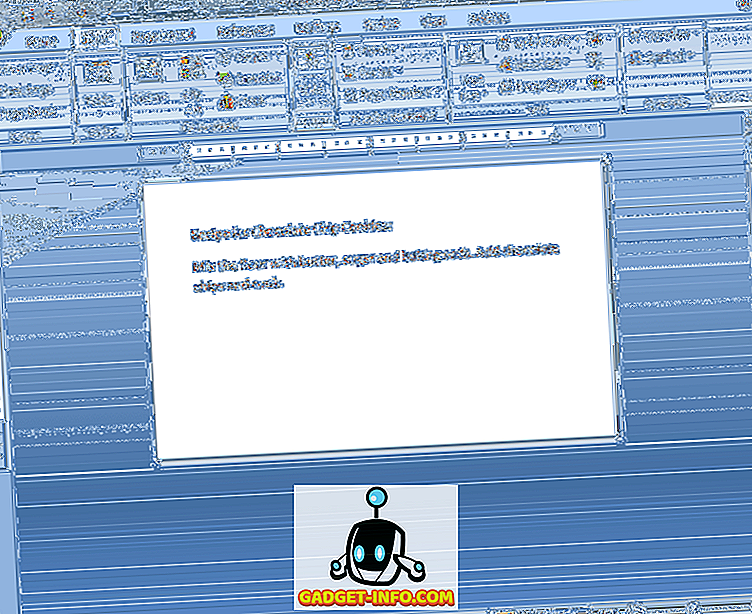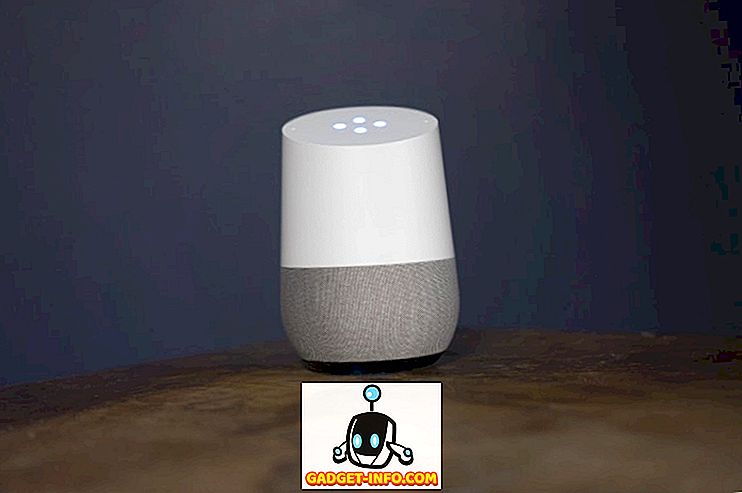Laiks lido, kad strādājat pie datora vai pat tad, ja jūs tikai spēlējat spēli, kurā jūs patiešām esat iekļuvis, kas dažkārt var sagraut jūsu grafiku. Ja jūs patiešām vēlaties disciplinēt sevi, ir svarīgi, lai jūs ieplānotu savu darba laiku vai spēļu stundas. Un jūs varat to izdarīt, uzstādot savu Windows 10 datoru automātiski izslēgt pēc kāda laika vai noteiktā laika posmā katru dienu. Ir vairāki veidi, kā ieplānot izslēgšanu Windows 10 datorā. Nu, bez papildu domām, šeit ir, kā jūs varat automātiski izslēgt Windows 10 datoru:
1. metode: ieplānojiet automātisko izslēgšanu ar uzdevumu plānotāju
Varat izmantot Windows iebūvēto uzdevumu plānotāju, lai izveidotu uzdevumu, kas automātiski izslēdz Windows 10 datoru. Tālāk norādītas darbības, kas jāievēro:
1. Vienkārši nospiediet Windows 10 Cortana meklēšanas joslu un meklējiet “ Task Scheduler ”, un jums vajadzētu atrast atbilstošo rezultātu. Noklikšķiniet uz tā.
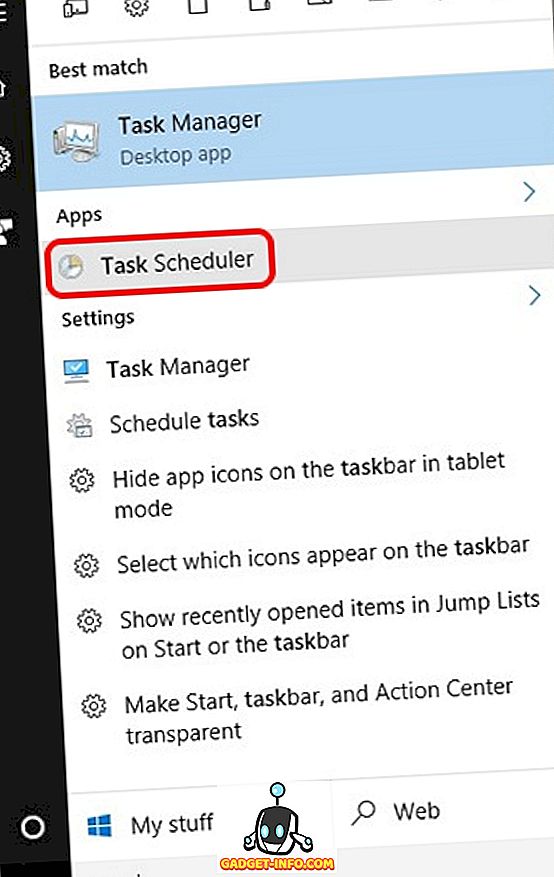
2. Atveriet uzdevumu plānotāja logu. Šeit noklikšķiniet uz “ Izveidot pamatuzdevumu… ”.
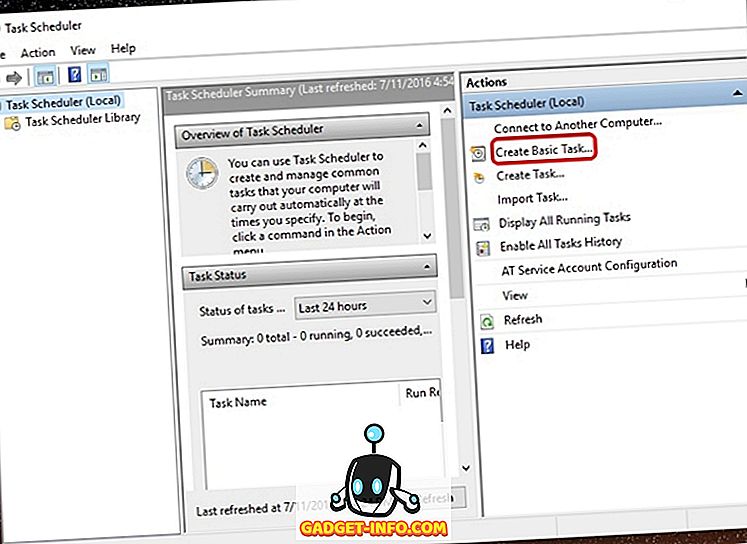
3. Pēc tam varat iestatīt uzdevuma nosaukumu un pievienot aprakstu. Kad tas izdarīts, noklikšķiniet uz “Next”.
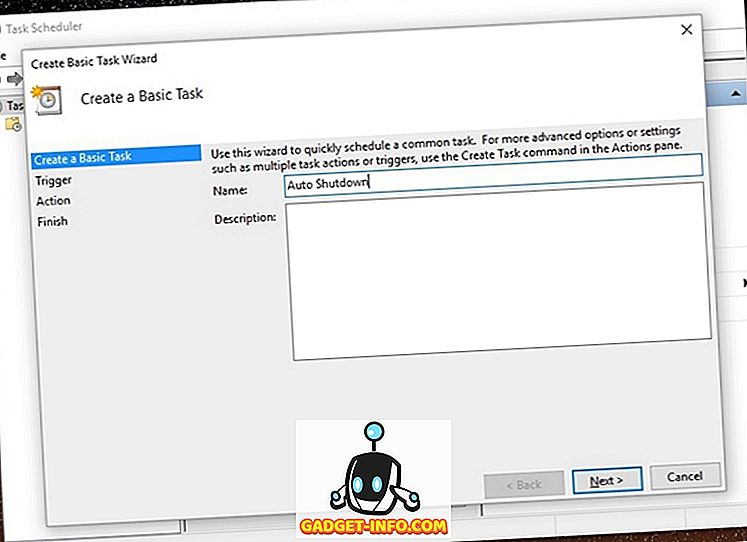
4. Pēc tam varat iestatīt, vai vēlaties, lai uzdevums būtu aktīvs katru dienu, reizi nedēļā, mēnesī, vai arī vienkārši vēlaties šo uzdevumu vienu reizi . Jūs varat izvēlēties aktivizēt uzdevumu, kad piesakāties datorā, kad dators sāk darboties vai kad ir reģistrēts konkrēts notikums.
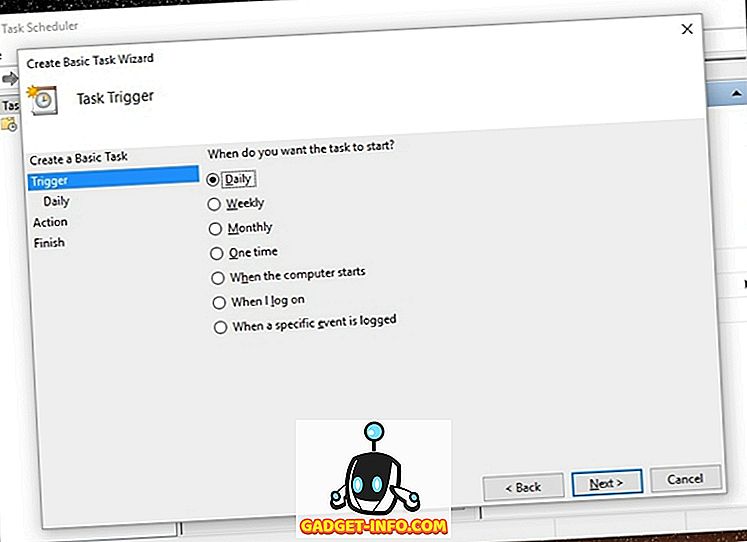
5. Kad esat pabeidzis, varat izvēlēties precīzu laiku, kad vēlaties sākt uzdevumu. Varat arī pārbaudīt iespēju “Sinhronizēt dažādās laika joslās”, ja jūs ceļojat uz dažādām valstīm.
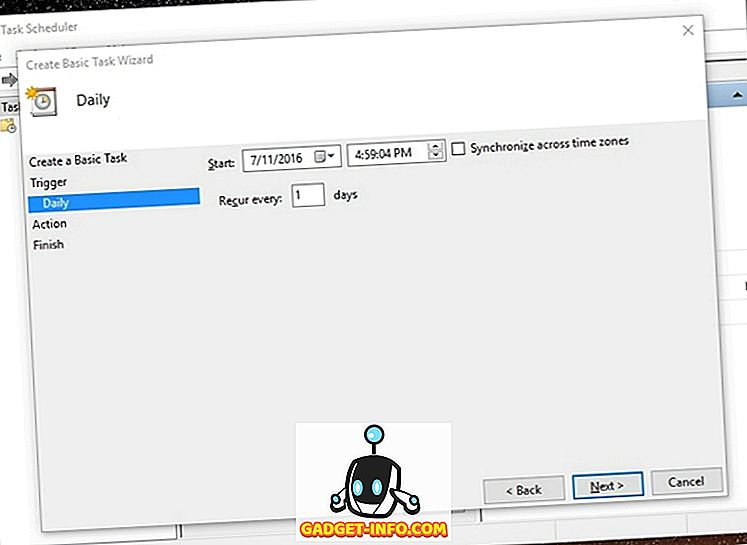
6. Kad esat izvēlējies uzdevuma laiku, jums būs jāizvēlas darbība, kuru vēlaties veikt. Izvēlieties “ Startēt programmu ”. Jūs pat varat izvēlēties “Parādīt ziņojumu”, ja vēlaties, lai displeja atgādinājums jums pamodinātu.
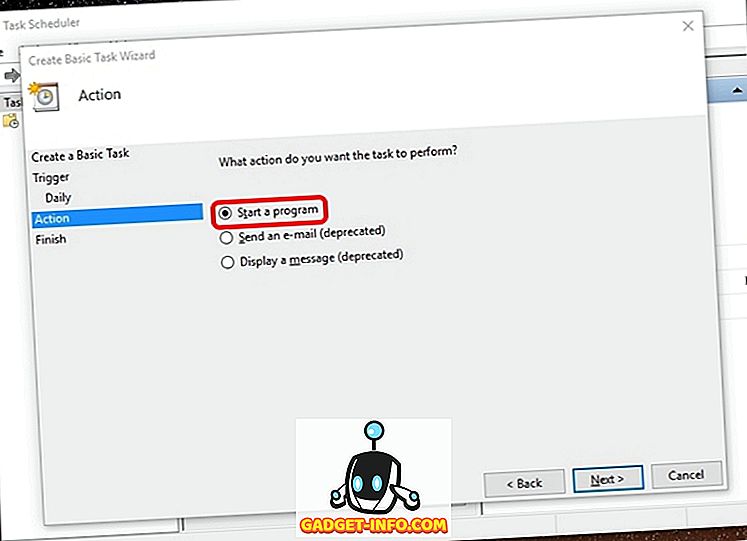
7. Pēc tam nākamajā lapā nospiediet pogu “ Pārlūkot ” un dodieties uz mapi C: Windows System32 un izvēlieties “ Shutdown.exe ”. Sadaļā Pievienot argumentus ierakstiet “ -s -t 1800 ”, kur 1800 ir sekunžu skaits, ko dators veiks, lai izslēgtu pēc pieprasījuma. Kad tas izdarīts, noklikšķiniet uz “Next”.
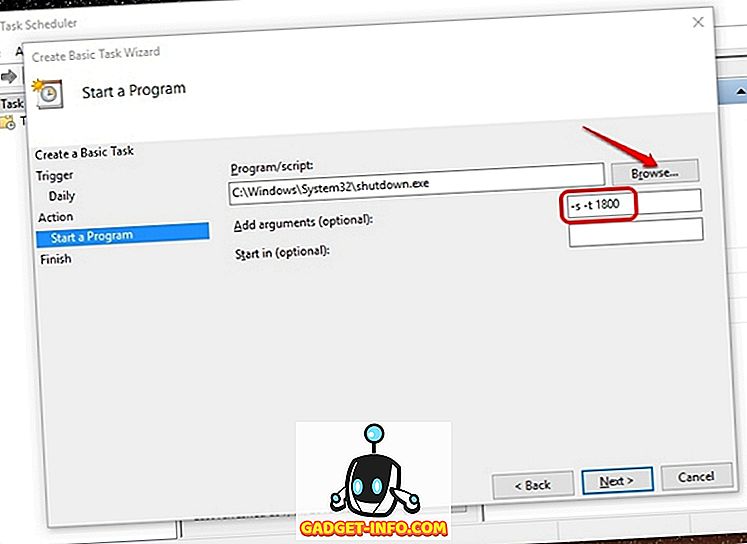
8. Tad jūs iegūsiet pārskatu par uzdevumu. Lai pabeigtu uzdevuma izveidi, noklikšķiniet uz “ Pabeigt ”.
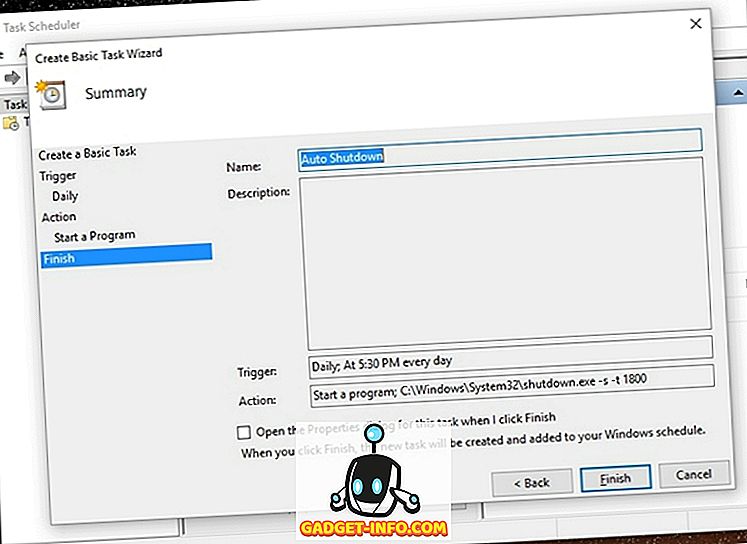
Kad šis uzdevums ir izveidots, jūs saņemsiet paziņojumu, kad esat ieplānojis uzdevumu, norādot, ka jūsu Windows 10 dators tiks izslēgts pēc norādītā laika. Mēs iesakām jums iestatīt sekunžu skaitu 7. solī, lai jums būtu kāds laiks, lai saglabātu pašreizējos uzdevumus, pirms jūsu Windows 10 PC automātiski izslēdzas.
Kad uzdevums ir izveidots, varat doties uz Task Scheduler-> Task Scheduler Library un ar peles labo pogu noklikšķiniet uz izveidotā uzdevuma un atlasiet “ Properties ”. Šeit jūs varat spēlēt apkārt ar dažādām drošības iespējām, nosacījumiem, vēsturi un daudz ko citu. Varat arī izvēlēties palaist, pārtraukt, dzēst vai atspējot uzdevumu no labās puses izvēlnes.
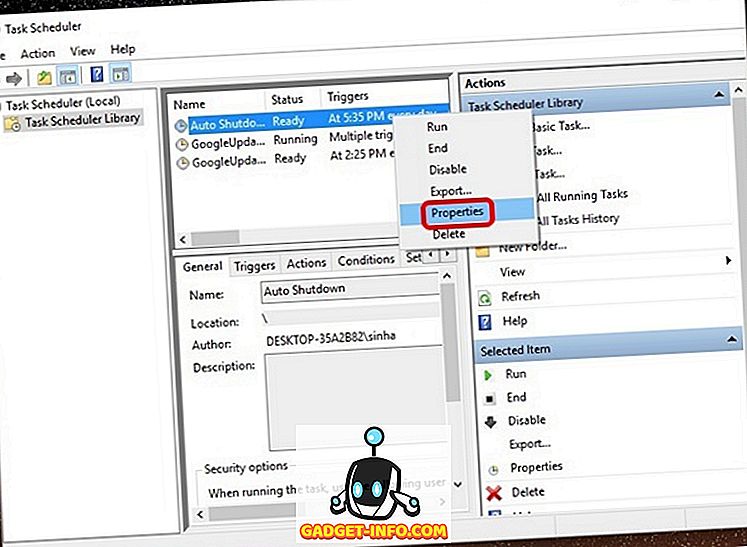
2. metode: automātiska izslēgšana, izmantojot palaišanu vai komandu uzvedni
Ja nevēlaties ieplānot automātisko izslēgšanu ikdienā un vēlaties to izmantot tikai vienu reizi, varat izmantot Run vai Command Prompt vai pat Powershell, lai iestatītu noteiktu laiku, pēc kura Windows 10 PC tiks izslēgts. Lūk, kā to izdarīt:
Palaist
Atvērt Run uz Windows 10 ar taustiņu kombināciju Win + R. Palaidiet ierakstiet “ shutdown -s -t 1800 ”, 1800 (30 minūtes) acīmredzami ir sekunžu skaits, pēc kura dators tiks izslēgts. Noklikšķiniet uz “Ok”, pēc kura jūs saņemsiet paziņojumu, kurā teikts, ka „Windows tiks izslēgts 30 minūtēs”.
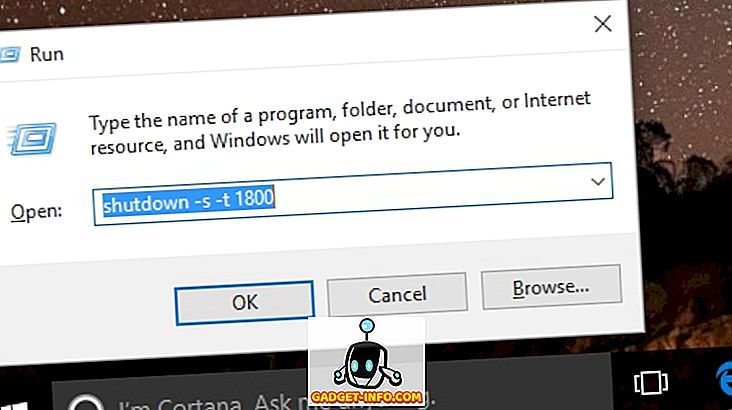
Komandu uzvedne
Jūs varat atvērt Command Prompt vai Powershell un palaist to pašu komandu “ shutdown -s -t 1800 ”, lai automātiski izslēgtu Windows 10 PC.
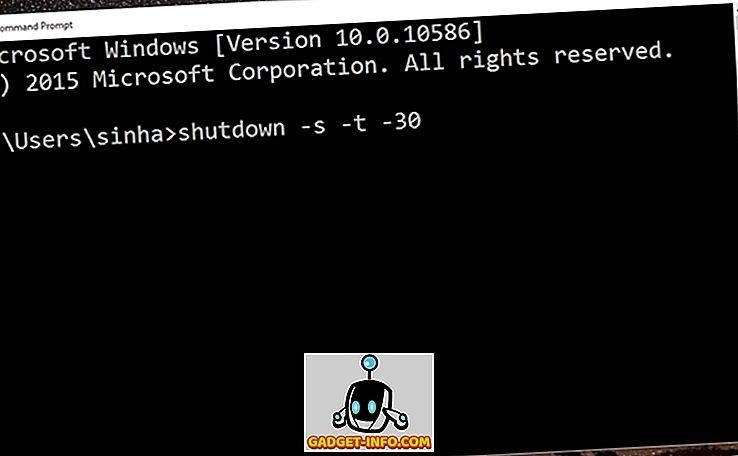
Piezīme : Jūs varat nomainīt “-s” ar “-r” visās izslēgšanas komandās, lai automātiski restartētu Windows 10 datoru.
Gatavs automātiski izslēgt Windows 10 datoru plānotajā laikā?
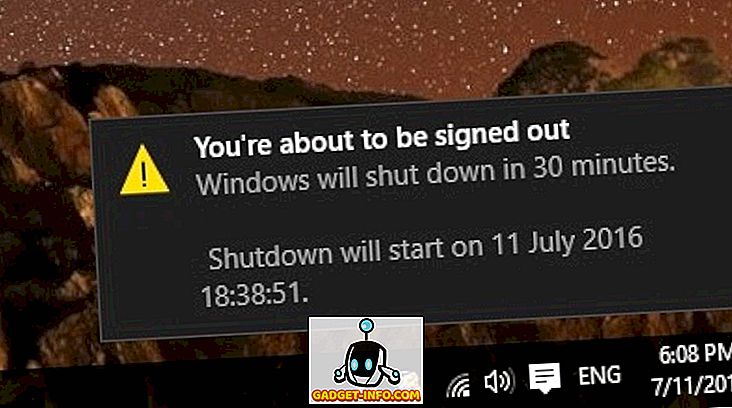
Ja jūs meklējat, lai ieplānotu Windows 10 datora izslēgšanu tikai pagaidām, varat izmantot otro metodi, jo tas ir diezgan vienkārši. Tomēr, ja jūs meklējat automātisku izslēgšanas risinājumu ilgtermiņā, jums jāizmanto pirmā metode, kas ir izstrādāta un piedāvā daudzas iespējas. Tātad, izmēģiniet abas metodes un izvēlieties sev piemērotāko. Informējiet mūs, ja rodas kādas problēmas. Tālāk sniegtajā komentāru sadaļā tiek izslēgta skaņa.